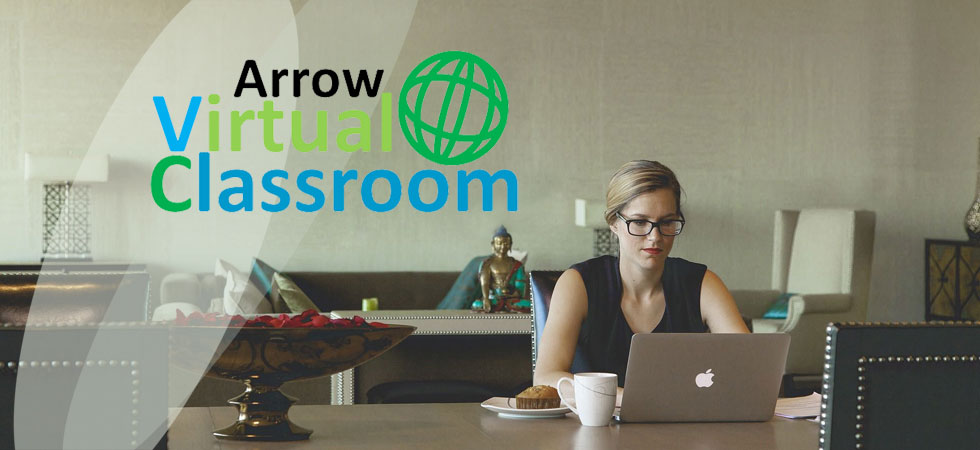
Školíme virtuálně
Certifikovaná školení v učebně nebo virtuálně?Vaše volba...
U nás to jde!
Jsme rádi, že vás již můžeme opět přivítat i v našich učebnách osobně.
Podmínky a další informace naleznete zde.
Virtuální výuka Arrow
Online vedené školení lektorem odkudkoliv, s plným zvukovým a obrazovým připojením.
Naše čtyřletá praxe s touto výukou zaručuje udržení kvality školení, což dokazuje i hodnocení VCL školení a reference.
Nevíte jak virtuální výuka probíhá?
Virtuální školení Arrow od A do Z, video ZDE
Ukázka jak probíhá virtuální výuka, video ZDE.
Průměrné hodnocení školení v roce 2020:
Hodnocení lektorů: 4,92 z 5
(kdy 5 je nejlepší hodnocenou známkou)
VCL výuku lze využít na certifikovaná školení producentů:
CITRIX, F5 NETWORKS, FORTINET, CHECK POINT, IBM, MICROSOFT, SPLUNK, VEEAM, VMWARE, aj. přehled školení a termínů naleznete ZDE.
Virtuální způsob výuky je skvělou příležitostí jak absolvovat školení například při práci z domu!
Co o virtuálním školení řekli studenti!
"Já jsem s virtuálním školením velmi spokojen. Byl jsem u „Vás“ již na třech virtuálních školeních (2xF5, jednou na Vmware). Nerad cestuji a nemám v oblibě klimatizovaná prostředí a právě virtuální školení mi naprosto vyhovuje i z těchto důvodů. Vaši školitelé tyto školení vedou dobře a v kombinaci s materiály je to super. Pokud nyní vyhledávám školení tak hledám nejdříve Vaše školení zda je virtuální."
Školení VMware a F5 Networks
"Tentokrát to bylo mnohem zajímavější, i možná proto že byla probíraná zajímavější látka a poněkud více do hloubky oproti CCSA kurzu. Vůbec jsem nepostřehl, že to byl online kurz, pocit jako kdybychom byli přímo tam..."
Školení Check Point Certified Security Expert (CCSE) R80.20
"Za sebe mohu vyjádřit plnou spokojenost s formátem školení i s jeho obsahem. Školení bylo podrobné a týkalo se nejdůležitější problematiky nastavení a chodu Citrix řešení. Pan Školitel zodpověděl všechny naše otázky týkajících se Citrixu a to jak ohledně probírané látky, tak našich všeobecných dotazů k Citrixu z naší běžné praxe. Dále bych rád pochválil dodané materiály školení a připravené testovací laby, vše bylo ve vynikající a přehledné kvalitě. Z celým školením jsem nadmíru spokojen."
Školení Citrix Virtual Apps and Desktops 7 Advanced Administration
"Virtuální školení proběhlo bez zásadnějších problémů. Ačkoli nebyl v provozu hlavni mikrofon, neměl jsem problém přednášejícího slyšet. V podstatě už nemám důvod navštěvovat (vzhledem k dojezdové vzdálenosti) školení osobně a v budoucnu budu využívat výhradně virtuální školení."
Licenční školení produktu Microsoft
Jen si to představte...
... sedíte si u počítače doma nebo ve své kanceláři a přitom se účastníte veřejného školení.
> Jste propojeni s učebnou v některém z mnoha školicích center společnosti Arrow v Evropě, s plným zvukovým a obrazovým připojením.
> Slyšíte naživo instruktora i ostatní studenty v učebně.
> Plně se zapojujete do diskuzí a doptáváte se přímo, nebo prostřednictvím soukromého chatu posíláte dotazy jen instruktorovi.
> Díky sofistikované touch-sreen technologii virtuálního spojení, kterou Arrow používá, jste plně spojeni s výukou a s celou třídou a můžete spolupracovat v rámci skupinových aktivit, přičemž každou aktivitu vidí všichni účastníci kurzu.
> Pro praktická cvičení jste připojeni k prostředí virtuální laboratoře v Arrow Education nebo cloud learning centra využívající připojení k internetu, zcela nezávislé na výkonu počítače nebo nainstalovaných programů.
> Síťové propojení umožňuje bezproblémovou interakci, aniž by došlo k zjevnému zpoždění mezi učebnou a vašim místem, včetně, kdy instruktor používá nejmodernější technologie.
Efektivnější způsob výuky
> Ušetříte čas za cestování a čas mimo domov.
> Ušetříte výdaje za cestování.
> Ušetříte výdaje za ubytování.
> Snížíte tak i uhlíkovou stopu.
Interaktivní zážitek
> Instruktoři používají moderní pomůcky nabízející sledování dění v reálném čase všem studentům.
> Vysoká kapacita sítě zaručí žádné zpoždění při sledování instruktora a ostatních studentů.
> HD kvalita videa a zvuku ve vysokém rozlišení poskytuje čistý zvuk bez potřeby mikrofonu.
> Studenti mají plný přístup k labům a účastní se všech praktických činností.
> Použití mikrofónu a funkce chat vám umožňuje klást otázky celé třídě nebo pouze instruktorovi.
> Učíte se spolu s dalšími studenty a získáváte další zkušenosti.
Arrow virtuální školení - VCL - způsob výuky, který vás vtáhne do dění třídy!
Premiéra 21.8.2017 v našem školicím středisku v Praze:

Technické požadavky:
System requirements:
> An internet connection – broadband wired or wireless (3G or 4G/LTE)
> Speakers and a microphone – built-in, USB plug-in, or wireless Bluetooth
> A webcam or HD webcam - built-in, USB plug-in, or:
An HD cam or HD camcorder with a video-capture card
> Virtual camera software for use with broadcasting software like OBS or IP cameras.
Supported operating systems:
> macOS X with macOS 10.9 or later
> Windows 10*
Note: Devices running Windows 10 must run Windows 10 Home, Pro, or Enterprise. S Mode is not supported.
> Windows 8 or 8.1
> Windows 7
> Ubuntu 12.04 or higher
> Mint 17.1 or higher
> Red Hat Enterprise Linux 6.4 or higher
> Oracle Linux 6.4 or higher
> CentOS 6.4 or higher
> Fedora 21 or higher
> OpenSUSE 13.2 or higher
> ArchLinux (64-bit only)
Supported operating systems
> Supported tablet and mobile devices
> iOS and Android devices
> Blackberry devices
> Surface PRO 2 or higher, running Windows 8.1 or higher
Notes:
> Tablet PCs running Windows 10 must run Windows 10 Home, Pro, or > Enterprise. S Mode is not supported.
Tablet PCs only support the desktop client.
Supported browsers
> Windows: Internet Explorer 11+, Edge 12+, Firefox 27+, Chrome 30+
> macOS: Safari 7+, Firefox 27+, Chrome 30+
> Linux: Firefox 27+, Chrome 30+
Note: Some features in the web client are not supported on Internet Explorer.
Processor and RAM requirements
> Processor – Minimum: Single-core 1Ghz or higher Recommended: Dual-core 2Ghz or higher (Intel i3/i5/i7 or AMD equivalent)
> RAM – Minimum: N/A Recommended: 4 Gb
Notes:
> Dual and single-core laptops have a reduced frame rate when screen sharing (around 5 frames per second). For optimum screen-sharing performance on laptops, we recommend a quad-core processor or higher.
> Linux requires a processor or graphics card that can support OpenGL 2.0 or higher.
High-DPI support
> High-DPI displays are supported in Zoom version 3.5 or higher
Bandwidth requirements
The bandwidth used by Zoom will be optimized for the best experience based on the participant‘s’ network. It will automatically adjust for 3G, WiFi, or wired environments.
Recommended bandwidth for meetings and webinar panelists:
For 1:1 video calling:
> For high-quality video: 600kbps (up/down)
> For 720p HD video: 1.2Mbps (up/down)
> For 1080p HD video: 3.8Mbps/3.0Mbps (up/down)
For group video calling:
> For high-quality video: 1.0 Mbps/600kbps (up/down)
> For 720p HD video: 2.6Mbps/1.8Mbps (up/down)
> For 1080p HD video: 3.8Mbps/3.0Mbps (up/down)
> For gallery view receiving: 2.0Mbps (25 views), 4.0Mbps (49 views)
For screen sharing only (no video thumbnail): 50-75kbps
For screen sharing with video thumbnail: 50-150kbps
For audio VoiP: 60-80kbps
For Zoom Phone: 60-100kbps
Recommended bandwidth for webinar attendees:
For panelists video on:
> ~600kbps (down) for high-quality video
> ~1.2-1.8Mbps (down) for 720p HD video
> ~2-3Mbps (down) for 1080p HD video
For screen sharing only (no video thumbnail): 50-75kbps (down)
For screen sharing with video thumbnail: 50-150kbps (down)
For audio VoiP: 60-80kbps (down)
V případě dotazů nás neváhejte kontaktovat:
Telefonicky: +420 597 488 811
Emailem: training.ecs.cz@arrow.com